如何在 iPhone 上打开扬声器? (提高扬声器音量)
你也在其中吗? 如何调高 iPhone 的扬声器音量? 等等,让我说你真的在正确的方向。 下面介绍两种方法 如何打开 iPhone 上的扬声器✅✅✅。
如果你环顾四周,默认情况下,所有 iPhone 通话都通过手机顶部的标准听筒播放音频。 而且,如果有人想使用扬声器,他们必须通过在电话上单击“扬声器”按钮来手动启用它。
虽然这可能是大多数用户的预期结果,但某些用户可能希望在默认情况下使用扬声器接听和拨打所有电话。 无需每次都通过单击“扬声器”按钮手动激活它,您现在就可以这样做。
这就是我的想法,为什么不呢? 你在这里浏览博客并知道如何打开 iPhone 上的扬声器。 并且,还将其设为传入和传出电话对话以及 FaceTime 音频呼叫的默认音频设置。 我必须说这是一个了不起的辅助功能,甚至适用于如何在通话期间打开 iPhone 12 上的扬声器!
如何在 iPhone 上打开扬声器? 如何增加扬声器音量?
目录
切换如何在 iPhone 上打开扬声器? 如何增加扬声器音量?方式一:通话时如何将iPhone放在音箱上?方式 2:如何将 iPhone 置于所有通话的扬声器上?如何确保您的扬声器正常工作?方法 1:通过插入或配对连接耳机 1. 第一种方法2. 第二种方法方法 2:尝试在音乐 App 中播放音乐修理 iPhone 扬声器的 5 大方法1. 检查扬声器的音量。2. 检查您的 iPhone 是否处于耳机模式。 3.蓝牙应关闭。 4. 确保您的音频输出设置正确。 5. 必要时重启 iPhone。 常见问题1. 更改 iPhone 声音设置的选项有哪些?2. 为什么我的 iPhone 的扬声器在我打电话时不工作?3. 如何让你的 iPhone 扬声器声音更大?4. 为什么我不能在通话时将我的 iPhone 设置为扬声器模式? 5. 可以将我的 iPhone 用作扬声器吗?6. 关闭 iPhone 扬声器的步骤是什么?总结
在这里,我们为“如何打开 iPhone 上的扬声器?”解释了两种简单易行的方法。 按照上面提到的方法,你当然可以知道如何在 iPhone 中增加通话音量。 那么,为什么不呢? 您继续前进并知道打开 iPhone 扬声器的两种方法。
方式一:通话时如何将iPhone放在音箱上?
下面给出了如何在通话期间提高 iPhone 扬声器音量的步骤。 因此,请遵循以下准则:
首先,点击主屏幕底部的“电话”图标。
第二步是您需要转到屏幕底部并选择“联系人”选项。 因此,您可以导航到您想要呼叫的人。
第三步,要拨打电话,请点击联系人姓名。 最后,点击数字。
或者,您可以在键盘上输入电话号码,然后点击“呼叫”按钮。
最后,当它在第四步显示时,您需要点击扬声器符号。 此扬声器图标显示在 iPhone 通话选项的右上角。
在通话选项框中,您会发现显示了三个选项,即静音按钮、保持按钮和联系人访问按钮。 按下时,扬声器符号会发出蓝色光,类似于从中流出声波的扬声器。
在第六步中,要提高或降低扬声器音量,请按手机左侧的音量键。
最后,要关闭扬声器,请再次点击扬声器符号,或点击“结束”结束通话。
就这样! 而且,现在您可以按照上述步骤轻松了解如何在通话期间将 iPhone 放在扬声器上。
方式 2:如何将 iPhone 置于所有通话的扬声器上?
以下步骤介绍了如何让您的 iPhone 扬声器在所有通话中声音更大。 因此,请遵循以下准则:
您需要做的第一件事是打开您的 iPhone 的设置应用程序. 当您打开“设置”应用程序图标时,您会在灰色框上看到齿轮序列,看到该选项后,您需要单击它。
之后,直接转到页面下方。 然后您必须选择页面底部的常规选项。 因为它位于页面顶部,所以您只需向下滚动一点即可。 这最终会将您带到屏幕上网站的常规页面区域。(如果您使用的是 iOS 15 或更高版本,则可以跳过此步骤)
第三步是挑选 辅助功能选项 出现在屏幕上。 但是,此选项可能会显示在设备屏幕底部附近。
在第四步中,您需要向下滚动到呼叫音频路由并按下它。 此选项可能在屏幕页面底部可见。 换句话说,它接近第二大选择集的底部。
下一步必须按下扬声器按钮。 此选项通常位于屏幕下方。 换句话说,您会在“呼叫音频路由”部分附近找到该选项。
Speaker 的左侧应该会出现一个复选标记,表示它现在是默认的通话音频选项。
最后,如果启用此选项,所有来电和去电都将使用扬声器。 您可以在通话期间通过触摸扬声器按钮关闭声音。
我们的讨论到此结束。 而且,现在您可以按照上述步骤了解如何轻松增加 iPhone 中所有通话的通话量。
如何确保您的扬声器正常工作?
您如何判断问题出在扬声器(很可能是硬件问题)还是音量? 在我们复习一些基础知识之前,使用这个简单的扬声器测试来找出问题所在。
在这里,我们解释了两种简单的方法来检查如何使 iPhone 上的扬声器声音更大,并了解扬声器是否正常工作:
方法 1:通过插入或配对连接耳机
首先,您需要通过插入耳机或通过蓝牙将耳机与手机配对来连接耳机。 但是,也就是说,如果你通过它们听到音乐,但是,当你拆下它们时,你却听不到,那么可以假设你的扬声器在某一时刻有故障。 但是,您可以通过以下两种方法确保这一点:
1. 第一种方法
第一种方法是检查音量条上显示的符号。 为此,您需要断开耳机。 然后您需要转到“设置”选项,然后从屏幕上选择“声音和触觉”。 但是,对于 iPhone 6s 及更早版本,您只会找到“声音”选项。
但是,据说通过使用屏幕左侧出现的按钮,您可以轻松更改扬声器的音量。 而不是总是按下媒体音量。
2. 第二种方法
其次,使用这些按钮增大音量,将出现三个符号之一。 但是,铃声选项看起来像一个扬声器,表示当前没有连接任何设备。 另一方面,蓝牙选项看起来像一个符号,表示设备仍与其连接。
但是,如果您发现耳机插孔内藏有东西,则需要重新检查。 此外,如果找到它,您需要在这种情况下对其进行清理。
方法 2:尝试在音乐 App 中播放音乐
其次,开始在音乐应用程序中播放音乐,然后点击屏幕底部中央的 AirDrop 标志。 这将显示音乐的位置。 这样,您当然可以知道问题出在哪里,甚至可以解决问题。
修理 iPhone 扬声器的 5 大方法
有时,您可能会注意到您的 iPhone 扬声器工作不正常,或者音质不佳。 为此,您需要按照带下划线的步骤解决问题。 这样,您就可以使您的扬声器再次运行。
1. 检查扬声器的音量。
显示三个按钮,即铃声/静音开关,以及两个音量按钮,它们位于每部 iPhone 的侧面。 显然,如果您看到铃声/静音开关,所有来电和去电和警报都会静音。 另一方面,屏幕上出现的音量按钮控制着设备的总音量。
现在,为此,您需要切换铃声开关,让您的 iPhone 扬声器再次运行。 但是,有时,您可能确实需要将其向下翻转,直到橙色衬垫弹出,当橙色线条弹出时,立即将其向上翻转。 另外,将手机音量调到最大。
2. 检查您的 iPhone 是否处于耳机模式。
iPhone 一次只能将音频输出到一个位置。 您的 iPhone 扬声器可能没问题,但它们被锁定在耳机模式。 这是一个错误,即使耳机未连接,iPhone 也会向耳机发送音频。
3.蓝牙应关闭。
当音频从 iPhone 传送到另一台设备时,iPhone 扬声器无法播放噪音。 在这种情况下,通常发生的情况是您的扬声器将无法发出任何声音。 这是因为您的其他扬声器(例如蓝牙扬声器)正在从设备接收音频。
如果是这种情况,关闭蓝牙会断开扬声器与 iPhone 的连接,并通过 iPhone 扬声器恢复音频播放。 但是,如果发生这种情况,您需要转到“设置”,然后选择“蓝牙”选项。 并且,您需要通过关闭蓝牙拨动开关来停用蓝牙选项。
4. 确保您的音频输出设置正确。
您可能不知道您的 iPhone 已通过 AirPlay 连接到外部扬声器。 在这种情况下,要通过 iPhone 扬声器获得声音,您需要将音频输出选项更改为 AirPlay 以外的选项。 因此,您需要将它与您的 iPhone 扬声器重新连接。
为此,请打开控制中心并选择音乐控件右上角的 AirPlay 符号。 如果尚未选择,请选择 iPhone。
5. 必要时重启 iPhone。
如果没有发生其他事情,这可能无法解决问题。 但是,这种方法仍然简单快捷,重启 iPhone 或许可以修复问题。 但是,您的 iPhone 扬声器无法正常工作可能还有另一个原因。 或者您的系统中可能存在软件故障。 如果是这种情况,重新启动它可能会解决问题。
常见问题
1. 更改 iPhone 声音设置的选项有哪些?
答. 更改 iPhone 上的声音设置的选项是按照以下给出的步骤操作:
首先,转到 iPhone 的“设置”应用程序中的“常规”,然后转到“辅助功能”。
其次,在交互设置中点击“呼叫音频路由”。
最后,要使免提电话成为所有 iPhone 通话的默认设置,请将选项从“自动”(默认)更改为“免提”。
2. 为什么我的 iPhone 的扬声器在我打电话时不工作?
答. 您的 iPhone 扬声器无法在所有通话中正常工作可能有多种原因。 在这里,我们重点介绍了 iPhone 扬声器无法正常工作的两大原因。 那么,是什么阻止了你? 你已经知道为什么了:
首先,检查确保扬声器没有碎屑。 随着时间的推移,扬声器可能会沾满灰尘或堵塞,需要彻底清洁以恢复音质。
其次,您可以在清洁扬声器之前关闭手机并取出电池。 此外,为此,您可以向扬声器中短时间吹入压缩空气,以检查扬声器是否正常工作。 但是,也可以为此使用一罐压缩空气。
这样,您当然可以修复您的 iPhone 扬声器。
3. 如何让你的 iPhone 扬声器声音更大?
答. 在这里,我们解释了一种增加 iPhone 扬声器音量的简单有效的方法。 为此,您需要将扬声器放在导电性更强的表面上。 这是一个非常简单的解决方案。 一旦您将扬声器放在导电表面上,振动就会通过木头或金属传播得更远。
如果您将设备放在碗中,它也可能会有所帮助。 像这样的曲线与人耳的功能相似。 同样,不要将 iPhone 放在纸等吸收振动的物体上。
4. 为什么我不能在通话时将我的 iPhone 设置为扬声器模式?
答. 为确保您无法打开 iPhone 扬声器模式,您需要确保设备的声音已打开。
为此,您需要向下滑动 铃声和警报选项 然后按住它几秒钟。 之后,单击手机的设置。 然后,从屏幕上选择“声音”选项,让您自己将 iPhone 置于扬声器模式。 但是,对于装有 iOS 6 或更高版本的 iPhone,您需要转到“设置”,然后选择“声音和触觉”选项。
尽管如此,如果问题仍然存在并且您无法从扬声器听到任何声音,或者如果“铃声和警报”选项上的扬声器按钮变暗,则您的扬声器可能需要修理。
5. 可以将我的 iPhone 用作扬声器吗?
答. iPhone 可用作远程扬声器,使用 Wi-Fi 网络和称为扬声器的第三方应用软件直接从您的计算机播放音频。 因此,使用扬声器将您的 iPhone 变成 PC 的移动扬声器。
6. 关闭 iPhone 扬声器的步骤是什么?
答. 您可以通过关闭此功能恢复到常规电话模式,这将降低 iPhone 扬声器的声音音量。
但是,要关闭 iPhone 的扬声器,您可以按照带下划线的说明进行操作:
首先,您需要点击设置图标。 这需要在您解锁 iPhone 后点击。
其次,您需要向下滚动到设备的底部菜单。 并且,因此您需要选择屏幕上出现的常规选项。
最后,您需要滚动到页面底部。 从而选择辅助功能选项。
最后,按照上述步骤,您将能够在需要时关闭扬声器。
相关文章:
如何在 iPhone 上关闭 RTT
如何关闭 iPhone 上的自动大写
如何右键单击 iPhone
如何关闭 iPhone 上的 Airplay?
如何在 iPhone 上关闭安全搜索?
如何将单词添加到 iPhone 词典?
总结
总结起来就是说打开你的 iPhone 扬声器很容易,但是,只是,你需要浏览正确的博客。 在这里,您不仅找到了“如何打开 iPhone 扬声器?”的 2 种简单方法。 还了解到“如何知道您的 iPhone 扬声器是否正常工作?”
此外,如果 iPhone 扬声器无法正常工作,您还找到了修复 iPhone 扬声器的 5 大方法。 希望我已经为您提供了打开 iPhone 扬声器所需的解决方案。 另外,我希望博客是尽早了解您所有问题的正确途径。